惠普hp电脑Win10怎么改Win7?
Win10的确是很不错,但是它可不一定是万能的,尤其是那种年纪稍微大点的hp电脑,真心吃不消。而Win7,这才是老电脑的“最佳拍档”,轻便流畅,兼容性稳得一批,简直是为老本量身打造的“良心系统”。很多人喜欢把老hp电脑改回Win7,那么今天就来看看hp电脑Win10改Win7系统的教程吧,真心不复杂!

一、重装系统所需工具
装机必备软件:一键重装系统软件(点击红字下载)
二、Win10重装Win7系统的注意事项
1. 数据先备份:重装会一键清空硬盘,所以重装系统前,别忘了把重要文件备份好,可以拷到U盘、移动硬盘,或者云端上。
2. 注意系统兼容性:要确保你的脑硬件要支持Win7系统才行,尤其是新机器,可能缺少相关的驱动。
3. 电源稳定最重要:安装系统的时候,电脑一旦断电,那会很麻烦。笔记本记得插好电源,台式机也保证供电稳定。
三、win7系统重装步骤讲解
1.访问韩博士官网,下载“韩博士装机大师”。下载完成后,直接双击打开,进入主界面后点击“开始重装”。
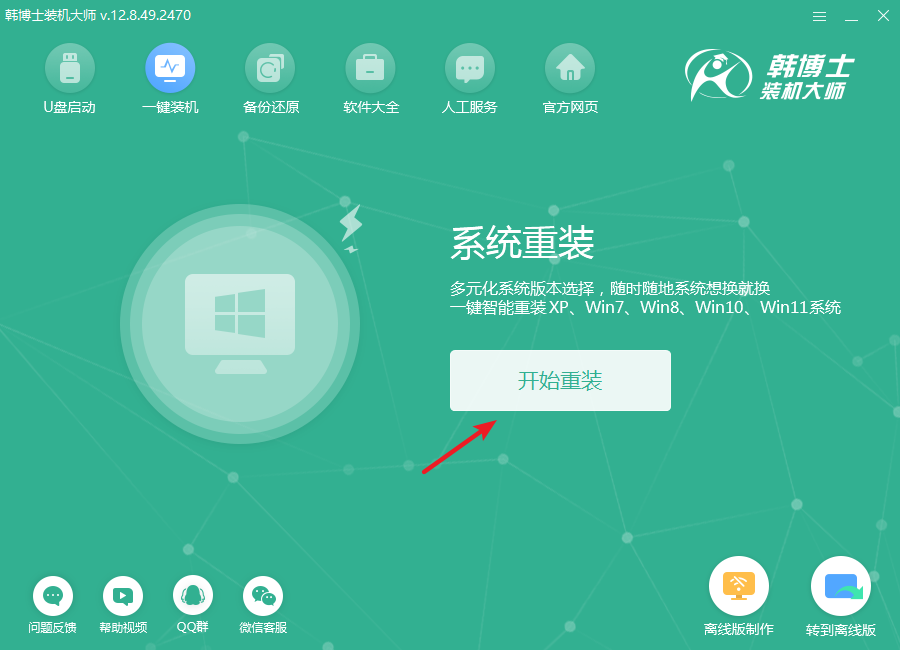
2.当前系统正在进行环境检测,请您稍等。检测结束后,记得点击“下一步”以继续后续步骤。
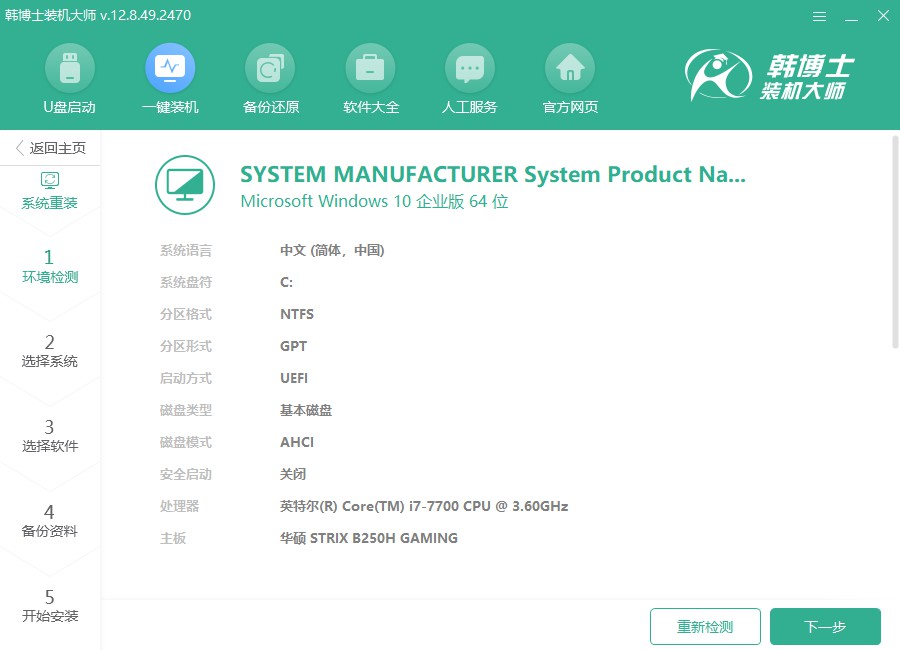
3.在“选择系统”页面,仔细核对选定的win7镜像,确保它符合您的使用要求。并点击“下一步”,将镜像文件下载到您的电脑中。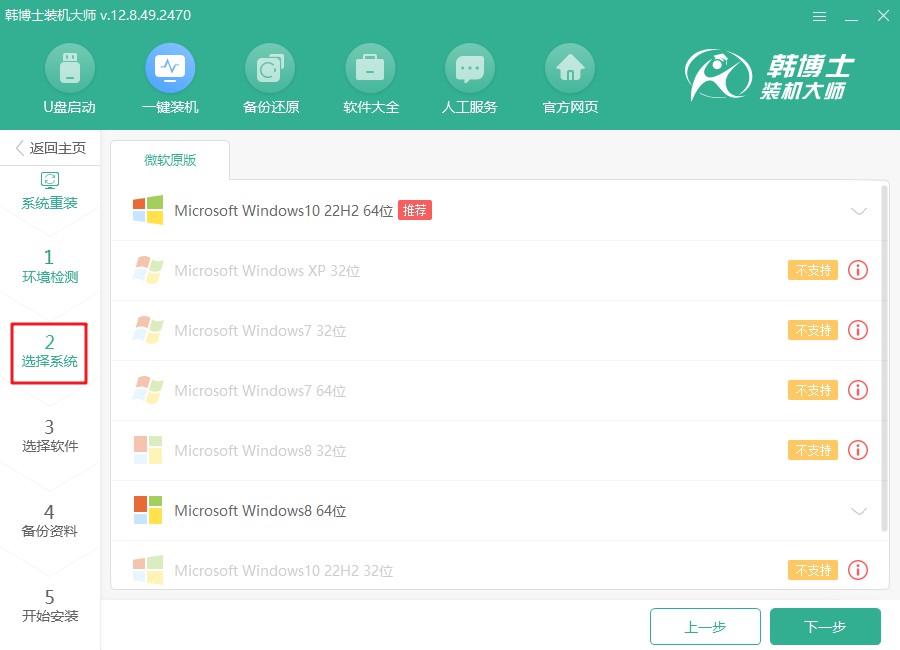
4.当前正在进行系统文件的下载,可能需要一些时间才能完成。此时,您不必做任何干预,只需等下载完成,系统会自动提示您进行后续操作。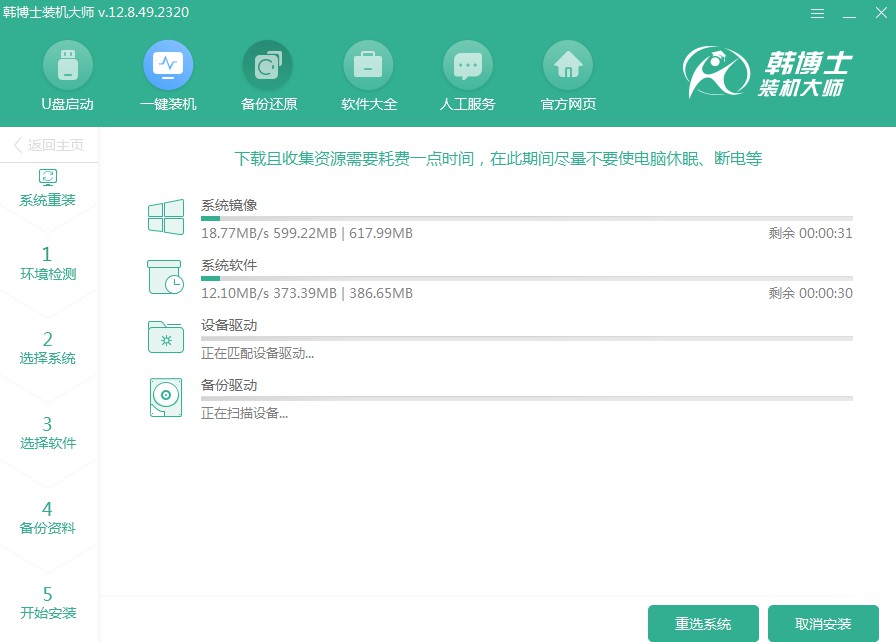
5.系统安装正在进行中,此时请保持耐心,避免干扰安装过程。安装完毕后,点击“立即重启”即可让系统更新生效,进入全新的操作环境。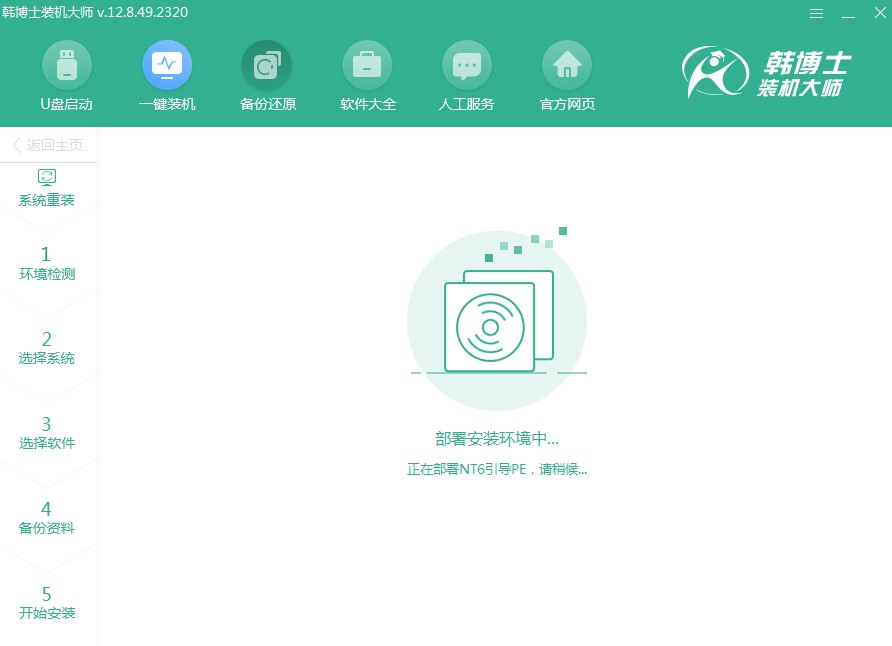
6.在这个界面中,您可以使用“↑”和“↓”箭头键浏览不同的选项。请找到第二个选项,并按下回车键,系统将自动引导您进入PE模式。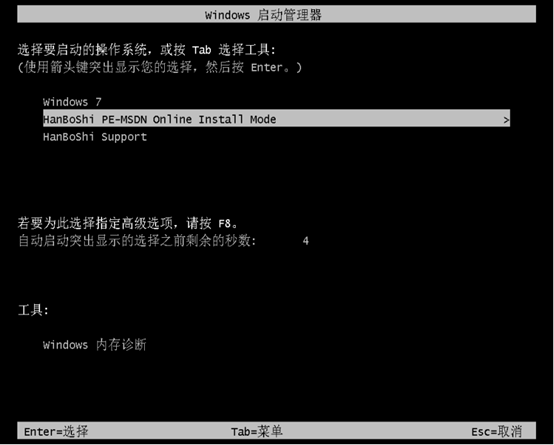
7.进入PE模式后,win7系统会自动启动安装程序,无需您的干预。安装完成后,请按“立即重启”按钮完成操作。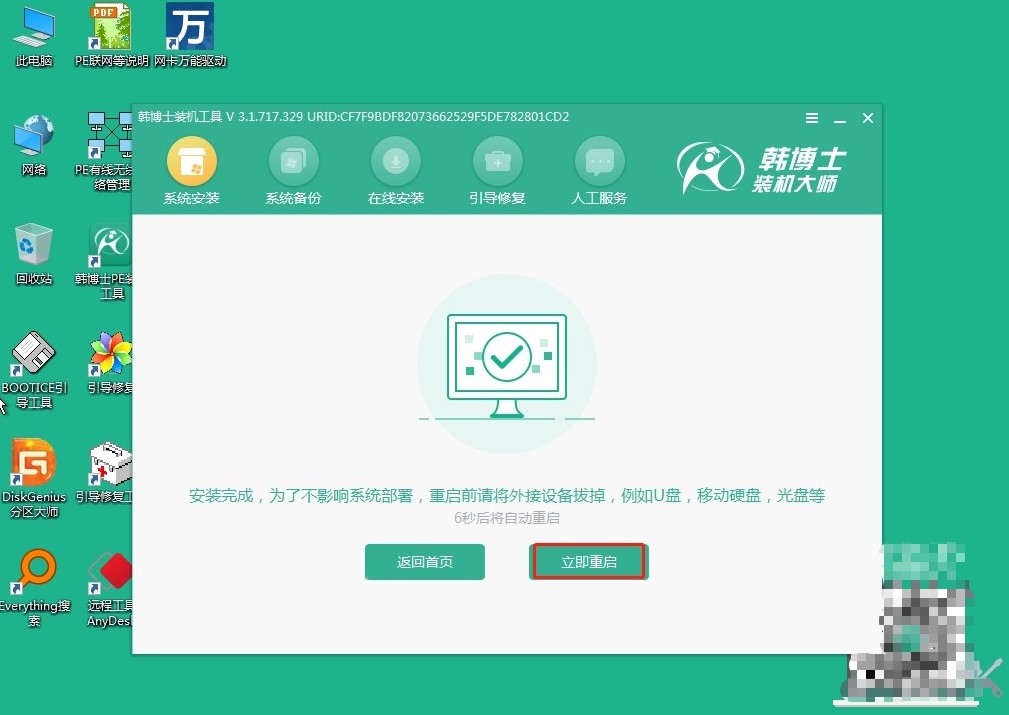
8.如果在重启时您看到了熟悉的win7桌面,那么系统安装已经顺利结束,您的电脑现在运行的是全新的操作系统。
以上是详细的惠普hp电脑Win10改Win7教程,韩博士一键重装的整个过程,不用你去琢磨复杂的操作,甚至也不需要懂什么技术,界面简单到让你一看就明白。一键重装,稳稳地让老电脑焕发新生,想用啥系统,用啥系统!快来动手试试吧。

